这是【防沉迷小助手】第二期的内容,专注于小米手机设置权限的操作指南,帮助家长或用户更好地管理手机使用时间,特别是针对游戏等可能沉迷的应用。
---
"【防沉迷小助手】第二期:小米手机设置权限操作指南"
"前言"
随着智能手机的普及,无论是孩子还是我们自己,都面临着手机过度使用的问题,尤其是游戏等应用容易让人沉迷。小米手机内置了“家长控制”和“应用锁”等功能,可以帮助我们有效管理手机使用时间,保护视力,过滤不良内容,培养健康的手机使用习惯。本指南将详细介绍如何在小米手机上设置这些权限。
"目标读者"
希望限制孩子手机使用时间的家长
希望管理自己手机使用习惯的用户
对小米手机安全及管理功能感兴趣的用户
"主要功能介绍"
小米手机主要提供以下几种管理权限的方式:
1. "家长控制 (Parental Control):" 提供更全面的管理,包括应用管理、使用时间限制、网站过滤、大额支付限制等。
2. "应用锁 (App Lock):" 可以单独锁定特定应用,防止误触或他人使用。
3. "内容审核 (Content Review):" 主要用于管理照片、视频等媒体内容。
"操作指南"
"第一步:开启家长控制"
家长控制是进行更细致管理的前提。
1. "打开设置:" 在主屏幕
相关内容:
小米手机上的具体操作步骤,先直接上个视频教程:
视频加载中...
前提条件:家长和孩子各需要有一台手机,家长的手机机型无要求,但孩子的手机必须是小米手机或红米手机。
具体操作步骤:
先用孩子的手机打开“手机管家”,选择“亲情守护”,再点击“这是孩子的手机,需要被绑定”,随后页面会出现一个二维码,家长用下载号的“风筝守护”APP后打开扫描即可绑定。
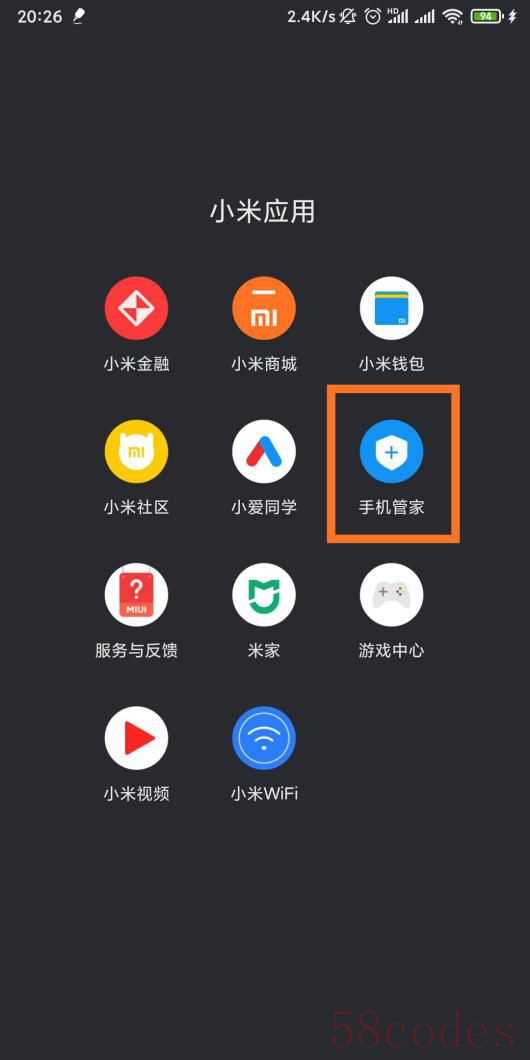
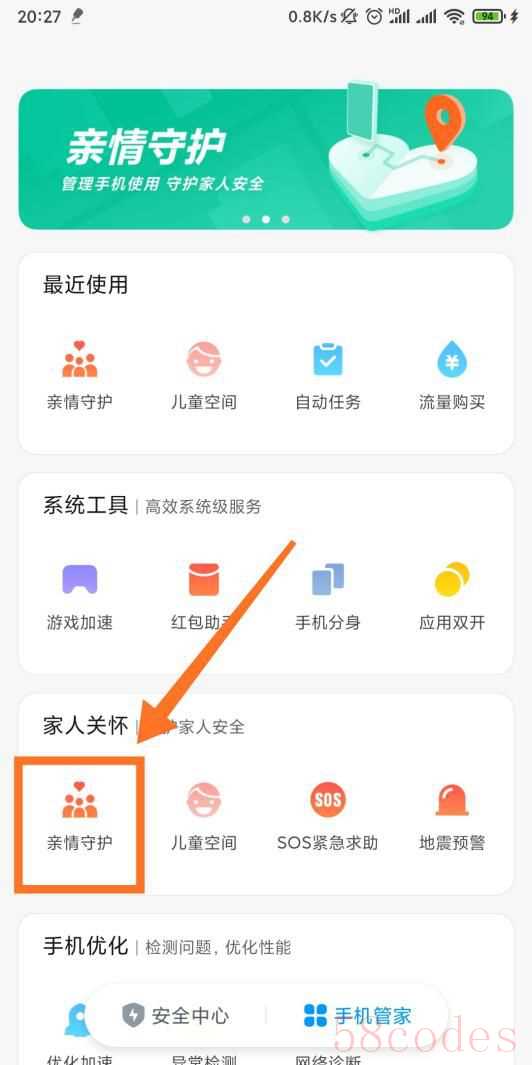
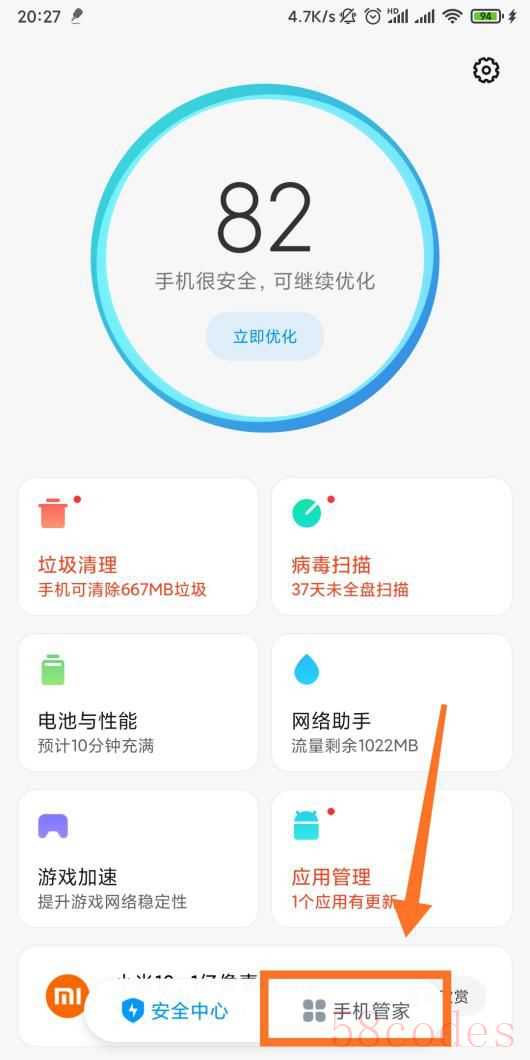
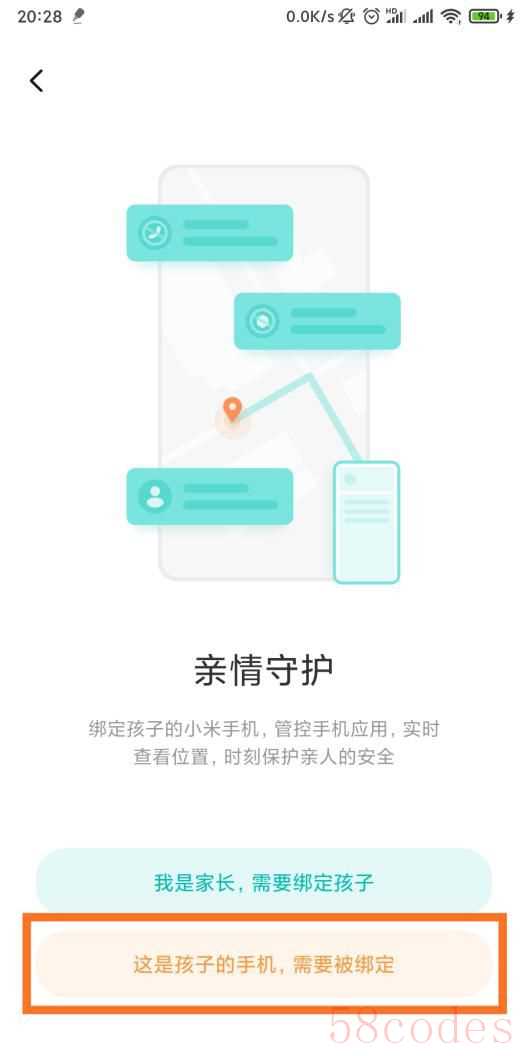
接着我们开始下一步。家长打开自己的手机,在手机应用商店搜索下载“风筝守护”App,登录后点击开始绑定,然后扫描孩子手机上的二维码。
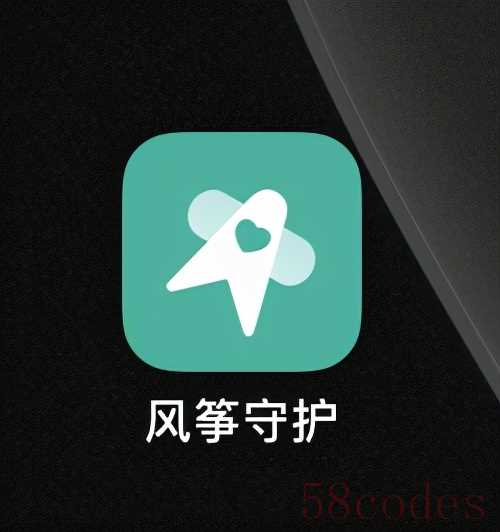
绑定成功后,即可使用守护便签、临时解锁、远程卸载、定位等功能对孩子的手机使用进行限制。
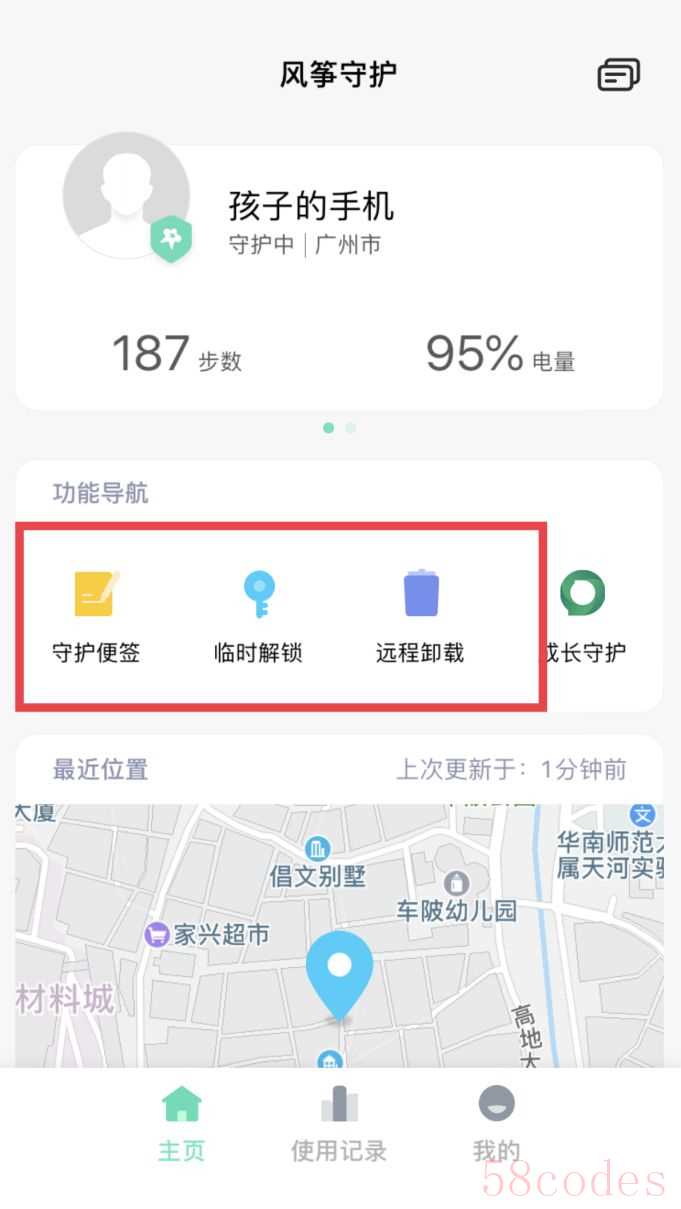
家长们可以通过“应用守护”这一功能,设定孩子手机里的所有应用的可使用时间,还能看到孩子使用手机的详情。
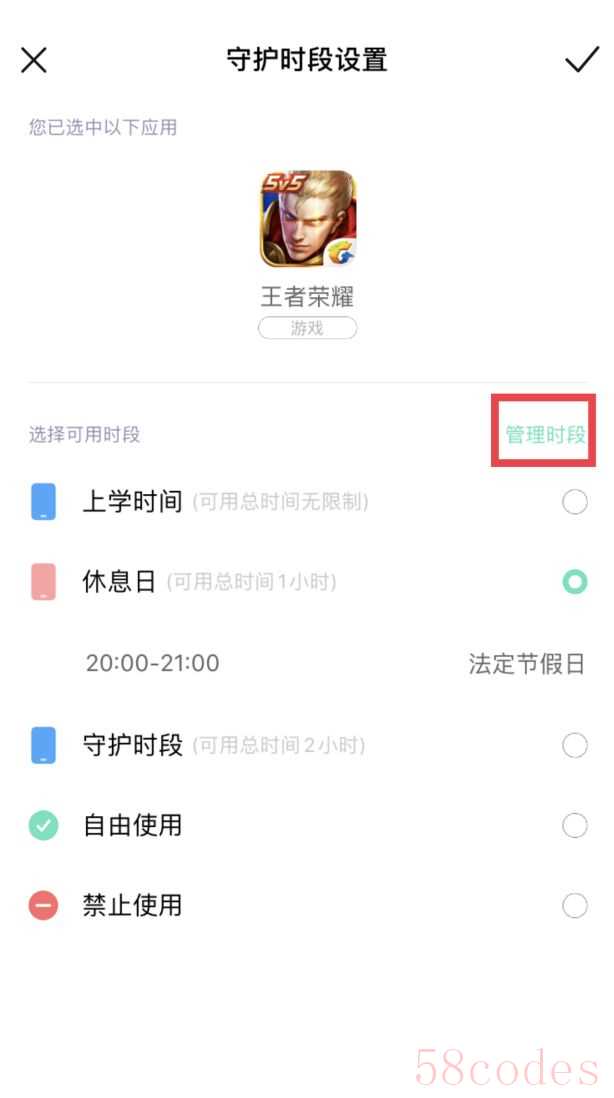
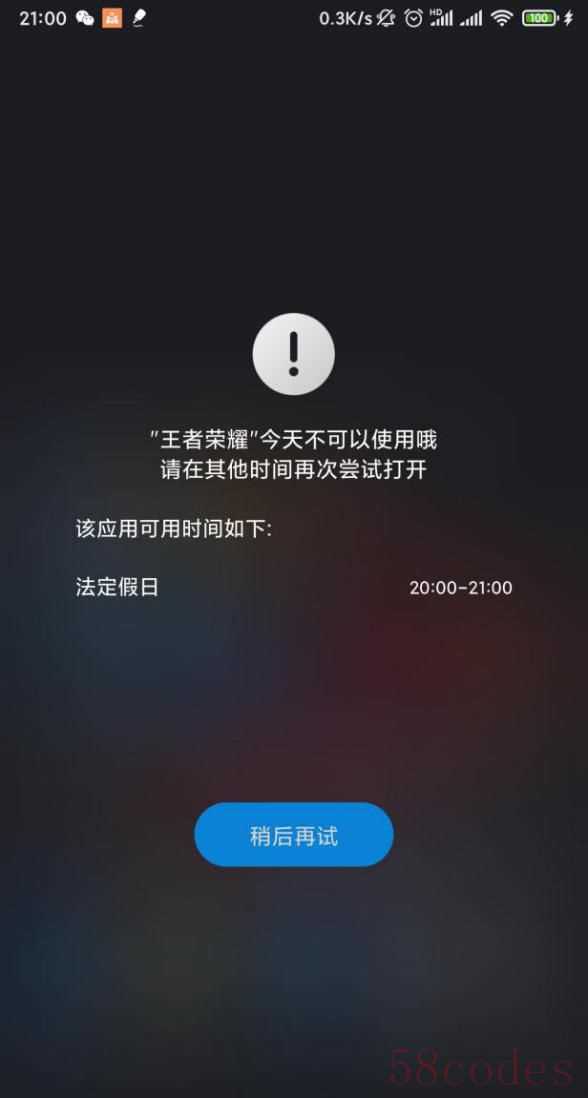 (上图为家长的手机,下图为孩子的手机)
(上图为家长的手机,下图为孩子的手机)如果孩子下载了不太健康的游戏、娱乐软件,家长可以通过“远程卸载”这一功能,在自己的手机上远程卸载孩子手机中的应用软件。
假如家长白天要上班,就可以通过“守护便签”这一功能给孩子的手机发送消息,提醒孩子多喝水、及时写作业等。
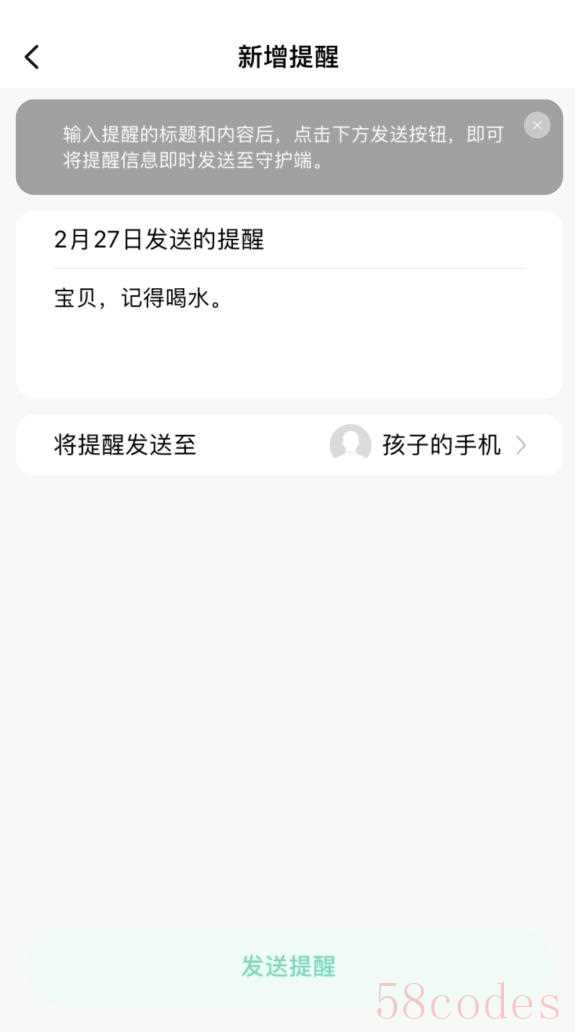
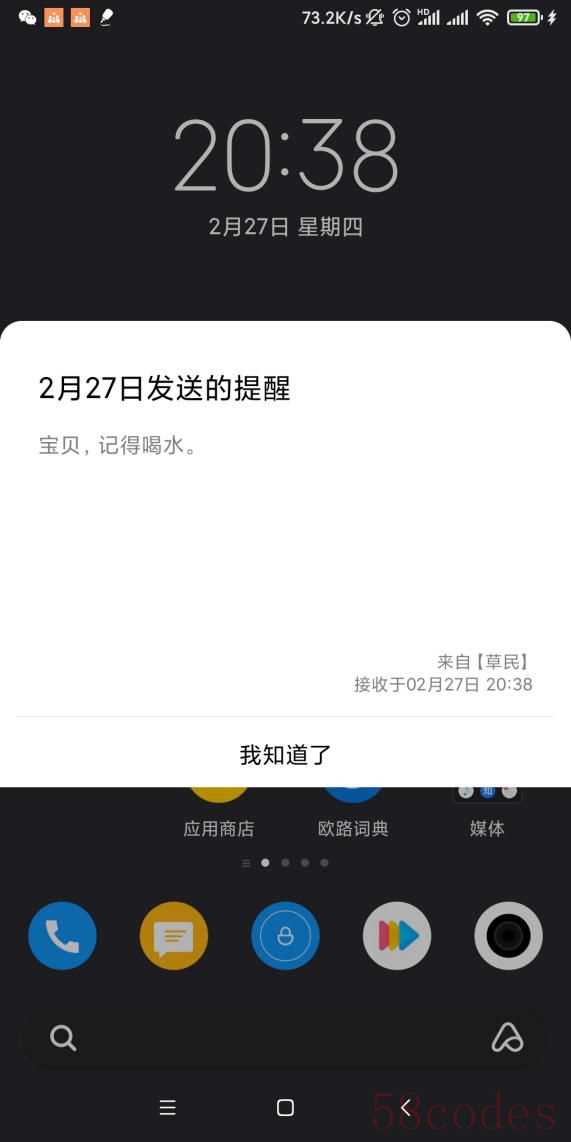 (上图为家长的手机,下图为孩子的手机)
(上图为家长的手机,下图为孩子的手机)来源 | 广东教育传媒

 微信扫一扫打赏
微信扫一扫打赏
 支付宝扫一扫打赏
支付宝扫一扫打赏
